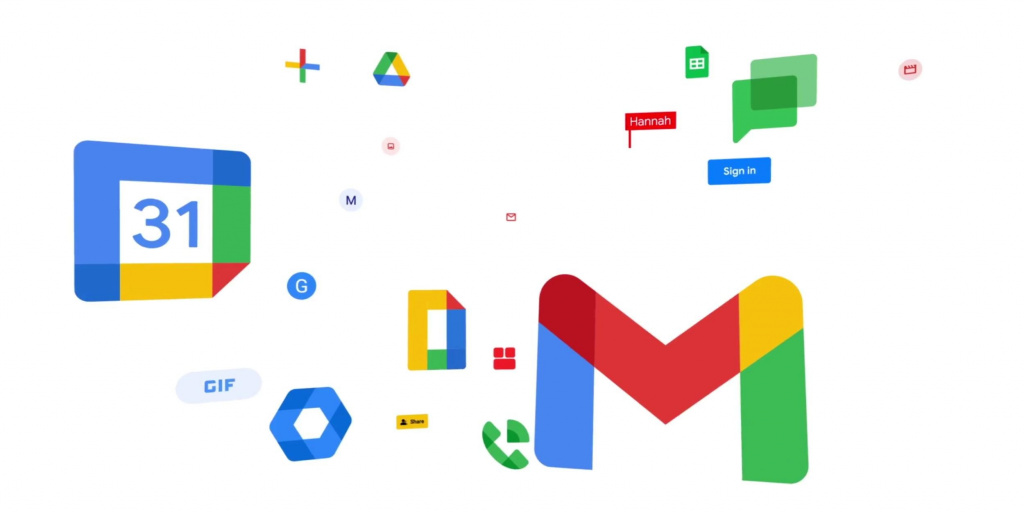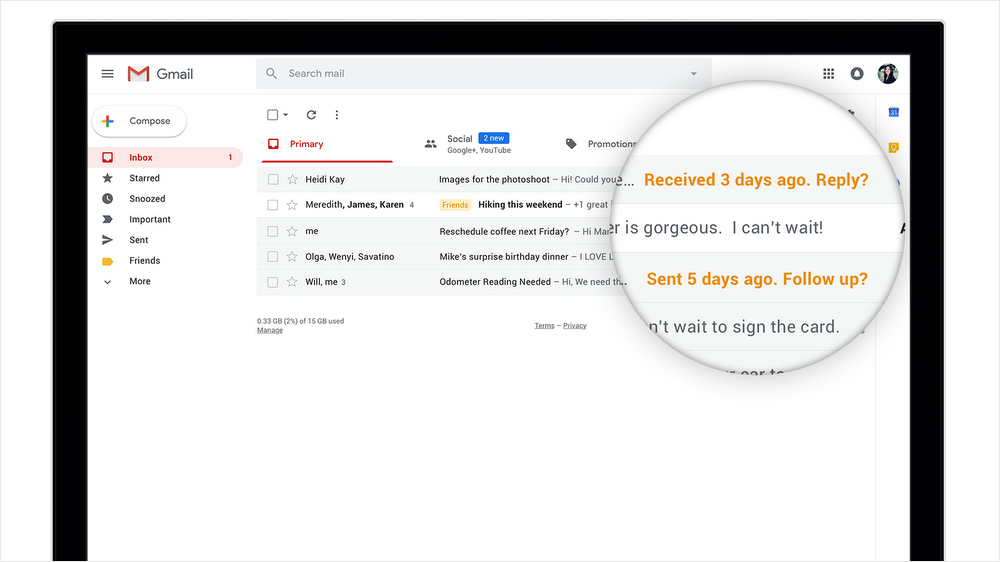Как использовать Google Docs для совместной работы
Как использовать Google Docs для совместной работы
Представьте себе: вы работаете над важным проектом, ваши коллеги разбросаны по всему миру, а дедлайн неумолимо приближается․ Как организовать эффективную совместную работу и избежать хаоса с бесконечными пересылками файлов и версиями документов? Ответ прост – используйте Google Docs․ Эта статья, Как использовать Google Docs для совместной работы, покажет вам, как максимально эффективно использовать возможности этого мощного инструмента для совместного редактирования документов в режиме реального времени, упрощая коммуникацию и повышая продуктивность всей вашей команды․
Начало работы: создание и доступ к документу
Первый шаг – создание нового документа в Google Docs․ Процесс невероятно прост: достаточно открыть свой аккаунт Google и перейти на Google Диск․ Там вы найдете значок "Создать" и в выпадающем меню выберете "Документы"․ Перед вами откроется чистый документ, готовый для наполнения вашими идеями․ Теперь важно настроить доступ для совместной работы․ В правом верхнем углу документа вы найдете кнопку "Доступ"․ Нажав на нее, вы сможете ввести адреса электронной почты ваших коллег, которым нужно предоставить доступ к документу․ Выберите нужный уровень доступа: "Просмотр", "Комментирование" или "Редактирование"․ Это позволит контролировать, кто может вносить изменения, а кто только просматривать или оставлять комментарии․
Редактирование в реальном времени: преимущества совместной работы
Одно из самых больших преимуществ Google Docs – возможность редактировать документы в режиме реального времени․ Несколько человек могут работать над одним и тем же документом одновременно, видя изменения друг друга мгновенно․ Это значительно ускоряет процесс написания, редактирования и согласования текста․ Вы можете наблюдать, как курсоры других пользователей перемещаются по документу, что помогает избежать конфликтов и дублирования работы․ Кроме того, Google Docs автоматически сохраняет все изменения, исключая риск потери данных․
Использование комментариев для эффективной коммуникации
Даже при одновременном редактировании, не всегда удобно напрямую изменять текст․ Google Docs предоставляет отличную функциональность комментариев․ Вы можете оставлять комментарии к конкретным фрагментам текста, задавать вопросы, предлагать правки или обсуждать детали проекта․ Это позволяет организовать структурированный диалог и избежать путаницы․ Все комментарии видны всем участникам совместной работы, что способствует прозрачности и эффективной коммуникации․
Организация и управление совместной работой
Для больших проектов или команд с множеством участников важна эффективная организация․ Google Docs позволяет использовать функции форматирования, создавать заголовки, списки и таблицы для структурирования документа․ Это делает документ более читабельным и удобным для совместной работы․ Кроме того, вы можете использовать функции поиска и замены, чтобы быстро находить нужные фрагменты текста․ Используйте возможности Google Docs для создания логичной структуры документа, что упростит совместную работу и обеспечит высокое качество итогового результата․
Использование версий и истории изменений
Google Docs автоматически сохраняет историю всех изменений в документе․ Вы можете вернуться к любой предыдущей версии документа, чтобы отменить нежелательные изменения или проследить историю правок․ Эта функция особенно полезна при работе в больших командах, позволяя легко отслеживать все изменения и восстанавливать предыдущие версии при необходимости․ Это обеспечивает надежность и безопасность совместной работы․
Интеграция с другими сервисами Google
Google Docs отлично интегрируется с другими сервисами Google, такими как Google Календарь, Google Meet и Google Диск․ Вы можете легко планировать встречи для обсуждения документа, проводить видеоконференции с помощью Google Meet и хранить все связанные с проектом файлы на Google Диске․ Эта интеграция обеспечивает бесшовную совместную работу и упрощает управление всеми аспектами проекта․
| Функция | Описание |
|---|---|
| Редактирование в реальном времени | Несколько пользователей могут редактировать документ одновременно․ |
| Комментарии | Обсуждайте изменения и задавайте вопросы․ |
| История версий | Отслеживайте и восстанавливайте предыдущие версии․ |
| Интеграция с другими сервисами Google | Упрощает планирование, коммуникацию и хранение файлов․ |
Расширенные возможности Google Docs
Google Docs предлагает множество дополнительных функций, которые могут значительно улучшить эффективность совместной работы․ Например, вы можете использовать шаблоны для быстрого создания новых документов, добавлять изображения и видео, вставлять ссылки и многое другое․ Изучите все возможности Google Docs, чтобы максимально использовать его потенциал для совместной работы․
- Использование шаблонов
- Добавление мультимедиа
- Вставка ссылок и гиперссылок
- Форматирование текста и таблиц
Надеемся, что эта статья помогла вам лучше понять возможности Google Docs․ Прочитайте также наши другие статьи о работе с Google продуктами, чтобы узнать еще больше полезных советов и хитростей!
Облако тегов
| Google Docs | Совместная работа | Редактирование |
| Комментарии | Версии | Документы |
| Команда | Продуктивность | Google Диск |